Pacemaker的安装步骤
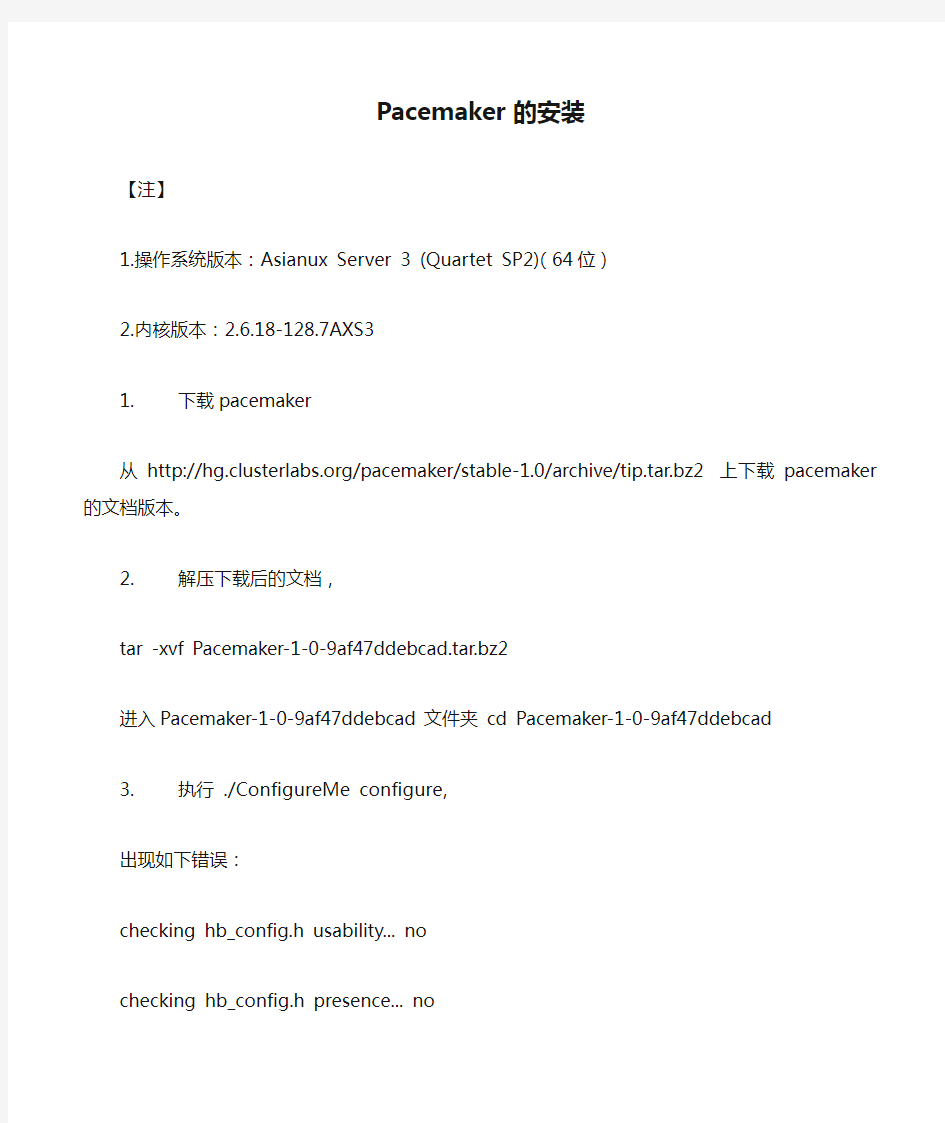
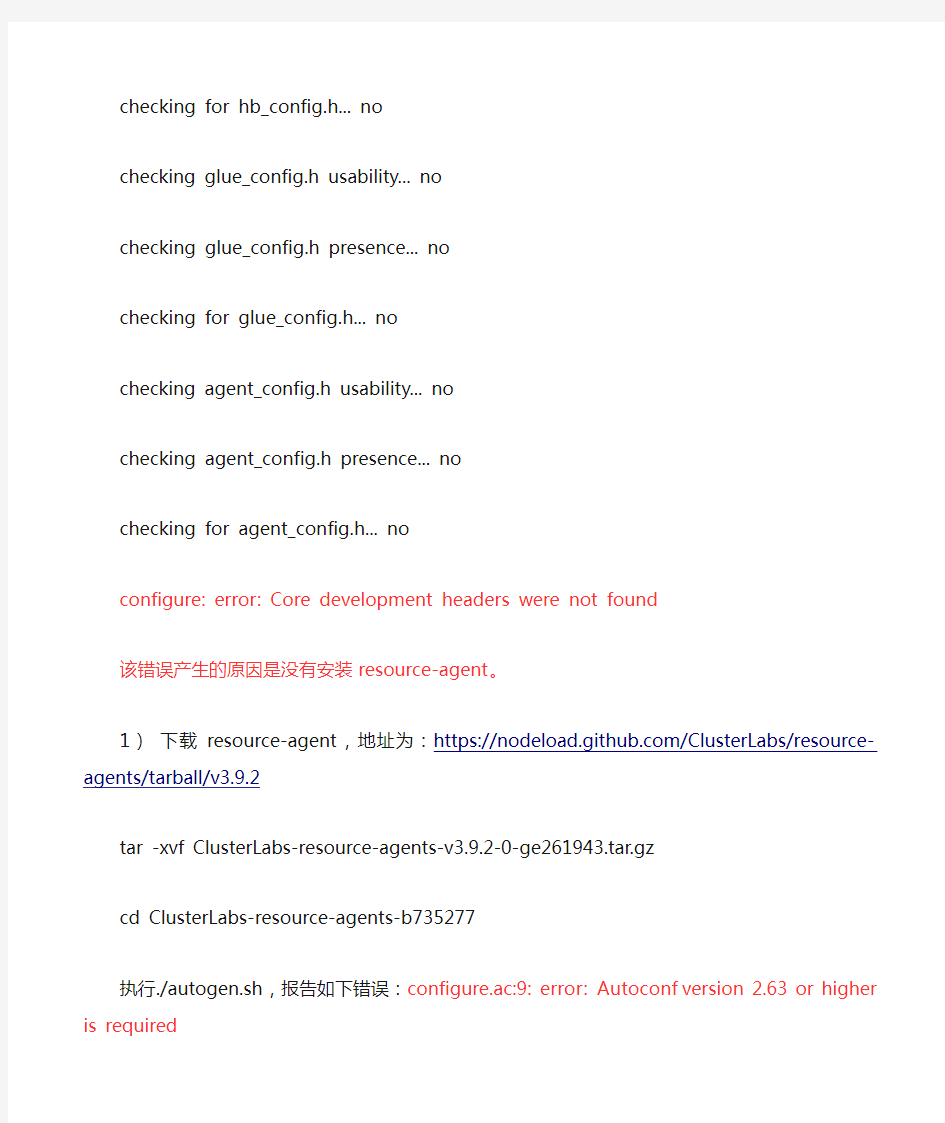
Pacemaker的安装
【注】
1.操作系统版本:Asianux Server 3 (Quartet SP2) (64位)
2.内核版本:2.6.18-128.7AXS3
1.下载pacemaker
从https://www.360docs.net/doc/ec5981818.html,/pacemaker/stable-1.0/archive/tip.tar.bz2上下载pacemaker的文档版本。
2.解压下载后的文档,
tar -xvf Pacemaker-1-0-9af47ddebcad.tar.bz2
进入Pacemaker-1-0-9af47ddebcad文件夹 cd Pacemaker-1-0-9af47ddebcad
3.执行 ./ConfigureMe configure,
出现如下错误:
checking hb_config.h usability... no
checking hb_config.h presence... no
checking for hb_config.h... no
checking glue_config.h usability... no
checking glue_config.h presence... no
checking for glue_config.h... no
checking agent_config.h usability... no
checking agent_config.h presence... no
checking for agent_config.h... no
configure: error: Core development headers were not found
该错误产生的原因是没有安装resource-agent。
1)下载resource-agent,地址为:
https://https://www.360docs.net/doc/ec5981818.html,/ClusterLabs/resource-
agents/tarball/v3.9.2
tar -xvf ClusterLabs-resource-agents-v3.9.2-0-ge261943.tar.gz
cd ClusterLabs-resource-agents-b735277
执行./autogen.sh,报告如下错误:configure.ac:9: error: Autoconf
version 2.63 or higher is required
该问题是autoconf本版太低。
解决办法:
下载autoconf,地址为:https://www.360docs.net/doc/ec5981818.html,/gnu/autoconf/autoconf-
2.6
3.tar.gz
解压并安装,tar -xvf autoconf-2.63.tar.gz
cd autoconf-2.63
./configure
make ;sudo make install
2)再次在resource-agent 源码目录执行./autogen.sh
报告如下错误:configure.ac:63: require Automake 1.10.1, but have 1.9.6 ,该问题的原因是automake版本太低。
解决办法和autoconf相同,下载automake并安装,地址为
https://www.360docs.net/doc/ec5981818.html,/gnu/automake/automake-1.10.1.tar.gz
3)再次在resource-agent 源码目录执行./autogen.sh,成功
4)执行./configure
5) make ;sudo make install,在安装时可能会报找不到与glue相关的库和头文件,原因是我们没有安装Cluster glue,安装Cluster glue即可。
安装Cluster glue:
下载:https://www.360docs.net/doc/ec5981818.html,/glue/archive/glue-1.0.9.tar.bz2
tar -xvf Reusable-Cluster-Components-glue—glue-1.0.9.tar.bz2
cd Reusable-Cluster-Components-glue—glue-1.0.9
./autogen.sh 报告如下错误
configure.ac:71: error: possibly undefined macro:
AC_LIBTOOL_DLOPEN
If this token and others are legitimate, please use m4_pattern_allow.
See the Autoconf documentation.
configure.ac:72: error: possibly undefined macro:
AC_LIBLTDL_CONVENIENCE
configure.ac:73: error: possibly undefined macro: AC_PROG_LIBTOOL
./autogen.sh exiting due to error (sorry!).
解决办法是,在执行一次./autogen.sh即可(具体什么原因,我也不清楚).
执行./configure,报告如下错误:
./configure: line 22496: syntax error near unexpected token `DBUS,'
./configure: line 22496: ` PKG_CHECK_MODULES(DBUS, dbus-1, dbus-glib-1)',解决办法是把configure文件中的22496行注释掉即可(具体什么原因,我也不清楚)
然后make;sudo make install
在make报:
cc1: warnings being treated as errors
cl_pidfile.c: In function 'IsRunning':
cl_pidfile.c:97: warning: implicit declaration of function 'readlink'
cl_pidfile.c:97: warning: nested extern declaration of 'readlink'
解决办法是在lib/clplumbing/cl_pidfile.c 文件的IsRunning函数前加上readlink的声明:extern ssize_t readlink(const char *path, char *buf, size_t bufsiz);即可。
4.再次执行执行 ./ConfigureMe configure --with-heartbeat
5.make ;sudo make install
卫星电视中星9号解密方法及节目全参数,长期可用
具体的操作方法如下: 一、升级方法:先决条件是,你在卫星电视维修部做过第一次升级,密码变成了6位的。 二、步骤:菜单→系统设置→密码→然后输入不同型号机子的密码→确定→自动搜索→确定→完成46个台的搜索。如果搜索完成死机啦,关闭机顶盒重启即可。
三、调整音频:搜索完成后,可能声音和图像不匹配,串台。调节方法如下: 1、先调到一个台,按“F2”键→出现“右上角大屏幕、周围小屏幕”的图像→然后按“菜单”就会在大屏幕上有数字和声音编号→这时用左右声音键调出和屏幕图像相符的声音→按“确认”锁定一个台。 2、再按“菜单”就会关掉数字框→再按上下频道键选择下一个台,继续按“菜单”就会在大屏幕上有数字和声音编号→用左右声音键调出和屏幕图像相符的声音→按“确认”锁定这个台,重复以上操作,直到全部图像和声音相符。 3、可能屏幕上显示的台标和实际台标不同,不用管它,这是没办法的事情。谁叫咱用盗版呢。 恢复出厂设置升级法: 1.拔掉信号线(此步非常重要); 2.开机; 3.选择遥控器或接收机面板的“菜单键”;
4.进入“系统设置”,密码栏输入“9999” (个别机型“0000”),执行“恢复出厂设置”,确认; 5.插入信号线; 6.选“手动搜索”,按下右音量键,选中“频点2”,确认; 7.依次搜索频点3、4并确认; 8.完毕,退出。 小锅天线破解卫星升级全攻略 破解方法一:手动搜索 自从中星9九卫星升级后部分山寨机开机无法完成自动升级。开机后自动搜索到39%后便会出现死机现象,此时遥控失灵无法退出。注意!这不是死机。 解决方法:将信号线拔掉,会完成自动搜索,由于无信号搜索,搜完后显示搜到0套电视,不过此时遥控能用但接收机仍处于无节目状态。然后再接上信号线,进入莱单,将四组转发器进行手动搜索。注意!一定要手动,自动搜索会再次死机的。手动搜索完成后接收机可恢复正常工作,大家可以试试! 破解方法二:恢复出厂设置 今天试了一下,升级程序确实进入接收机了,但是你如果启动升级程序,仅序号从01、1001、004变到06、10001、004,升级条根本不变化。然后自动进入自动搜索,到39%以后,进度条就不动了。但是频点在一直在增加变化。你中断退出。一个节目也没有保留。你不中断推出,频点一直在增加。外观看就像死机了一样。
路由器地设置方法(现用图解)
[教程资料] 路由器的设置方法(图解) 路由器, 图解, 设置 路由器的设置方法(图解) tp-link各产品开启路由器的方法首先介绍一下利用路由器实现多台电脑同时上网的方法.首先具备的条件是:路由器一个(可以为4口,8口,16口,甚至更多的),如果你有很多台电脑,可以买个多口的交换机.网线直通线数条,电信mode一个(或者你是专线那就不需要mode了),pc电脑至少2台以上(如果只有一台,使用路由器是可以的,但是就失去了使用路由器的意义了.其实tp-link公司出的路由器,比如TP-LINKTL-402M 或者是401M或者是其他型号的tp-link路由器,路由开启方法大多差不多.下面本文以 TP-LINKTL-402M为例,请看图片 只要按图片里的介绍,将PC,电信宽带MODE,路由器,相互正确连接,那么一个网络就已经组好了.下面介绍怎么样开起路由功能.如果线都已经接好.我们这个时候随便打开一台连好的PC电脑.打开网上邻居属性(图片2),本地连接属性(图片3),tcp/ip协议属性(图片4),设置ip为192.168.1.2子网:255.255.255.0网关:192.168.1.1(图片5)确定,DNS在配置路由器完后在行设置.注:如果是98和me系统,请到控制面板网络连接
去设置.这里xp为例,请看图
对了,这里提醒一下大家,ip设置网段,可以设置在192.168.1.2-192.168.1.254之间都可以,不要将同一IP设置为多台电脑,这样就会引起IP冲突了.切记.好了当设置到这里.我就可以打开桌面的InternetExplorer,输入192.168.1.1回车,请看图片
如何设置双路由器,图文详解
如何设置双路由器,图文详解 方法一: 要点:更改第二个路由器自己的IP地址,关闭它的DHCP。 一。首先保证只一个路由器时能正常上网。 二。1)设置计算机:每台计算机最好都照如下设置:网络邻居-右键-属性,本地连接-右键-属性,TCP/IP属性,自动获取。
二。2)设置路由器。 设置路由器最好参照说明书。 可能要对两个路由器进行设置。在这里将原来的路由器命名为路由器Ⅰ。后加的路由器命名为路由器Ⅱ。要设置哪个路由器,则使用计算机直接连接那个路由器,同时,最好将其余不相关的网线暂时从该路由器上拆除。路由器Ⅰ的设置参考下图: 路由器Ⅱ的设置参考下图:
三。连接方法。参考下图: 路由器Ⅰ连路由器Ⅱ的那根网线最好是交叉网线。路由器Ⅰ的任意一个LAN口连路由器Ⅱ的任意一个LAN口即可。
四。检查是否可以正常上网了。 如果还不能上网,检查自己的设置是否正确,可利用命令来实现,参考下图:
五。此种连接方式说明。 此种方式将路由器Ⅱ当作集线器(HUB)使用,在某种意义上来说可以看成是透明的。因此所有的计算机的地位是平等的,访问局网共享也毫无阻力。但此种方法会消耗掉2个LAN口,因此多加一个4口路由器只能最多接6台电脑。因为路由器Ⅱ几乎是透明的,因此接路由器Ⅱ的电脑的网关应该和①②③台电脑一样是路由器Ⅰ的IP地址,但是由于路由器Ⅱ的DHCP可能造成分配IP地址给④⑤⑥时把网关设置成自己,因此在上面需要指定一下。 方法二: 要点:设置第二个路由器的WAN口为动态IP以便从第一个路由器那里获得IP地址,更改它自己的IP地址和DHCP到另一个网段去使之与第一个路由器不在同一个网段。 一。计算机的设置和路由器Ⅰ的设置都与第一种方法类似。 1)路由器Ⅰ的设置同方法一。 2)路由器Ⅱ的设置见下图: 更改WAN口地址,更改LAN口地址,更改DHCP地址范围。
中九户户通简易安装方法
中星九号户户通卫星接收机 简易安装方法一 1.取出一台机器、一张卡,并记下机器STB ID号码、CA ID号码以及智能加密卡 号码,连同购买人姓名、现居住地址及身份证号码报给经销商开卡。 2.先用一代机调出中星9号卫星信号,确保信号足够好。 3.取出已报开的机器,先不要插手机卡、智能卡,不要接卫星天线、定位小天线,接 好电视机后开机,等搜索完毕后立即按菜单键进入主菜单(必须立即按菜单键,否则会自动跳出自动扫描基站界面,不利于后续操作)--→光标移至系统设置按确认---光标移至网络连接设置按确认--→设置网络IP数据和网络端口设置,设完后按确认并退出主菜单,立即关机,拨掉电源线。 4.折开机器上盖,把移动手机卡(必须经咨询10086确认已开通GPRS功能的手机卡) 装入机器中的手机模块中并插入已报开智能加密卡,然后安装好随机配备的定位小天线。 5.准备就绪后,接卫星天线、电视机视频线、电源线,确认连接好后开机。 6.开机后,等自动搜索完毕后立即按菜单键进入主菜单(必须立即按菜单键,否则会自 动跳出自动扫描基站界面,不利于后续操作)--→光标移至系统设置,按确认--→输入密码9999--→光标移至基站信息,按确认搜索基站信息,搜索完后会自动出现5行基站信息。 7.确认基站信息强度良好后,按退出键,等待一分钟左右会弹出信息框(基站信息+‘重 新扫描’+‘存储确认),按红色键保存。 8.稍后会弹出信息框提示“智能卡未授权,是否进行安装”,立即按确认键(注意:必 须立即按确认键,不需移光标,否则此界面一会就会自动消失)。
确认后请等待,稍后会弹出信息框提示发送成功,画面右上角提示“安装正在进行,请等待”,此时千万不要断电。(在没有提示发送成功或发送失败之前请耐心等待,不要关机)机顶盒安装步骤二 1机顶盒未通电状态下,在机顶盒上安装SIM卡和智能卡 ; 2 安装好机顶盒的天线,用AV线连接机顶盒与电视机,将机顶盒与卫星接收器连接好; 3 打开电视机和机顶盒,通过遥控器设置机顶盒。点击遥控器【菜单】按钮,选择【系统设置】,输入密码“9999”进入设置;
安装小锅—中九卫星电视信号操作方法
安装小锅天线 一、小锅天线,规格有:35cm、45cm、60cm,还有规格更大的等等。 二、有正规生产厂家的,也有仿造的,也有山寨版的等等。 三、要买正规生产厂家的锅,因为锅的材质、形状、规格大小、底 座、连接支架、高频头,卫星接收机等对接收到的卫星电视信 号都有影响。如仿做的或山寨版的锅、高频头,卫星接收机等 同样能收到中九卫星电视信号,但对接收到的信号质量肯定是 没有正规厂家生产的高,稳定。高频头、卫星接收机也没有质 量保证的。 四、正规厂家生产的锅,有很多牌子。我家里锅的牌子是:高斯贝 尔和中卫,用得很好,从接收到的信号质量高有85%,而且信 号稳定。 五、正规生产厂家的锅,在包里面会有安装图纸。 如图:
六、高频头、卫星接收机,是正规厂家生产的在包装里面会有使用说明书,技术参数、产品出厂合格证等。 七、电视信号线,一套卫星电视信号接收设备会包括有电视信号线, 但其长度一般是15米,如锅离家里电视机距离远,线材要过长,建议另购一根长的,电视信号线以不接接头为好。 八、一套卫星电视信号接收设施全都准备好了,下面就是开始接收 中九卫星电视信号。 九、⑴:将锅拼装好。 ⑵:装上高频头 ⑶:将电视信号线一端接在高频头上(如果是另购的电视信号 线,要在线两端做上F头。),另一端接在卫星接收机上。 ⑷:遥控装好电池,插上电源,打开卫星接收机电源开关,此
时卫星接收机就是如下图: 卫星接收机显示出红色001数字,这是因为还没有接收到卫星电视信号。 ⑸:将遥控对准卫星接收机,按调星键(有的遥控是按信息键),此时卫星接收机就会显示出如下:
显示P00红色数字。 ⑸:将锅先对准正南方向位置,如不知道哪面是南,可以看看附近是否装有太阳能热水器,太阳能热水器管子就是朝正南方向。或有指南针更好。也可以根据太阳日出确定方向。 ⑹:根据中九卫星运行位置,是南偏西的方位,先将锅由南向西稍微转动一点,再又将锅后面伸缩杆上下调节,眼睛注视卫星接收机前面显示的P00红色数字是否有变化。如没变化,再又将锅向西转动一点,后面伸缩杆也同样上下调节,眼睛同样注视卫星接收机前面显示的P00红色数字是否有变化。 ⑺:只要一对准了方向,卫星接收机前面显示的P00红色数字就会有变化,按前面的方法将锅由南向西慢慢转动,后面伸缩杆 也上下升调节,首先找到了信号是忽闪忽现(意思就是P00变数
详解TP-Link路由器设置(图解)
详解TP-Link路由器设置(图解) 路由器设置图解旨在为搭建网络的初学者准备,技术要点其实没有什么,但是步骤的繁琐让很多人望而怯步,那么这里就向你展示具体操作的整过过程,让你轻松掌握路由器设置. TP-Link路由器设置之设备准备 首先具备的条件是:路由器一个(可以为4口,8口,16口,甚至更多的),如果你有很多台电脑,可以买个多口的交换机.网线直通线数条,电信mode一个(或者你是专线那就不需要 mode了),pc电脑至少2台以上(如果只有一台,使用路由器是可以的,但是就失去了使用路由器的意义了. 其实tp-link公司出的路由器,比如TP-LINK TL-402M或者是401M或者是其他型号的tp-link路由器,路由开启方法大多差不多.下面本文以TP-LINK TL-402M 为例,请看图片1 图1TP-LINK TL-402M tp- link路由器介绍到这里,大家只要按图片里的介绍,将PC,电信宽带MODE,路由器,相互正确连接,那么一个网络就已经组好了.下面介绍怎么样开启路由功能. TP-Link路由器设置之前期设置: 如果线都已经接好.我们这个时候随便打开一台连好的PC电脑.打开网上邻居
属性(图片2),本地连接属性(图片3),tcp/ip协议属性(图片4),设置ip为192.168.1.2 子网:255.255.255.0 网关:192.168.1.1(图片5)确定,DNS在配置路由器完后在行设置. 注:可以到到控制面板网络连接去设置. 以xp为例,请看图2至图5的细节 图2 打开网上邻居属性 图3 本地连接属性
图4 tcp/ip协议属性 图5 设置ip等
中星9号定位户户通节目表及安装方法
中星9号户户通节目表 频道号节目名称加密方式频道号节目名称加密方式001 CCTV-1 综合NDS 211 安徽卫视NDS 002 CCTV-2 财经NDS 221 福建东南卫视NDS 003 CCTV-3 综艺NDS 231 江西卫视NDS 004 CCTV-4 中文国际NDS 241 山东卫视NDS 005 CCTV-5 体育NDS 251 河南卫视NDS 006 CCTV-6 电影NDS 261 湖北卫视NDS 007 CCTV-7 军事农业NDS 271 湖南卫视NDS 008 CCTV-8 电视剧NDS 281 广东卫视NDS 009 CCTV-9 记录NDS 291 广西卫视NDS 010 CCTV-10 科教NDS 311 重庆卫视NDS 011 CCTV-11 戏曲NDS 321 四川卫视NDS 012 CCTV-12 社会与法NDS 331 贵州卫视NDS 013 CCTV-13 新闻NDS 341 云南卫视NDS 014 CCTV-14 少儿NDS 351 西藏卫视NDS 015 CCTV-15 音乐NDS 361 陕西卫视NDS 016 CCTV-NEWS NDS 371 甘肃卫视NDS 051 中国教育NDS 381 青海卫视NDS 101 北京卫视NDS 391 宁夏卫视NDS 111 天津卫视NDS 401 新疆卫视NDS 121 河北卫视NDS 402 兵团卫视NDS 131 山西卫视NDS 451 陕西农林NDS 141 内蒙古卫视NDS 481 西藏藏语NDS 151 辽宁卫视NDS 482 四川康巴藏语NDS 161 吉林卫视NDS 483 青海安多藏语NDS 171 黑龙江卫视NDS 484 新疆维语NDS 181 上海东方卫视NDS 485 新疆哈语NDS 191 江苏卫视NDS 486 内蒙古蒙语NDS 201 浙江卫视NDS 487 吉林延边朝鲜语NDS 999 电视测试频道免费
路由器自动连接设置方法(图解)
TP-LINK路由器 PPPOE拨号方式路由器操作指南 首先把路由器的WAN口和Modem的LAN口连接起来,电脑网卡连接路由器任意一个LAN口;如果是网线到家,就直接把网线接到路由器WAN口。然后为电脑设置网络参数,指定IP地址,如果电脑不多的话,建议用户手动指定IP地址。 若路由器为默认设置,那么主机网络参数设置为: IP:192.168.1.x 掩码:255.255.255.0 网关:192.168.1.1 DNS:填写当地DNS地址,如不清楚,请咨询当地服务提供商。 (也可将IP地址设置为自动获取,DNS建议您手动指定(若不设置路由将自动分配路由DNS)) 具体如何设置 右击桌面网上邻居→选择“属性”→在网卡对应的“本地连接”选择“属性”→“常规”→“Internet协议(TCP/IP)”,查看其“属性”: 若路由器为默认设置,那么主机网络参数设置为: IP:192.168.1.x(2-254) 掩码:255.255.255.0 网关:192.168.1.1 DNS:填写当地DNS地址,如不清楚,请咨询当地服务提供商。
(也可将IP地址设置为自动获取,DNS建议手动指定) 3)Vista 、WIN7参数设置: 右击桌面网上邻居→选择“属性”→在网络管理侧边栏选择“管理网络连接”, 在网卡对应的“本地连接”选择“属性”→“常规”→“Internet协议版本4(TCP/IP)”,查看其“属性”:
若路由器为默认设置,那么主机网络参数设置为: IP:192.168.1.x(2-254) 掩码:255.255.255.0 网关:192.168.1.1 DNS:填写当地DNS地址,如不清楚,请咨询当地服务提供商。
迅捷无线路由器设置教程(图解)
迅捷无线路由器设置教 程(图解) -CAL-FENGHAI.-(YICAI)-Company One1
迅捷无线路由器设置教程(图解) 文章类型:网络技术原创:天诺时空 随着计算机网络应用的不断发展壮大,现有的网络规模早已不能满足其网络规模的扩大化需求,因此扩展互联网应用的能力是一个网络在设计和建设过程中必须要考虑的。如今一台电脑已不再满足需求,如何让更多的终端设备实现共享上网呢相信有很多的朋友都在关心这个问题,下面开始介绍Fast无线路由器的设置方法。 迅捷无线路由器设置(详细设置) 一、设备的物理连接 有线连接的电脑连接路由器的LAN口,外网过来的网线连接路由器的WAN口,无线连接的通过路由器设置后通过无线功能连接到路由器。(如下图) 二、建立正确的网络设置 设置电脑的IP地址。右键点击“网上邻居”——“属性”(如下图)
“本地连接”——“属性”(如下图) 如下图点击TCP/IP后点击“属性”
如下图所示,将IP地址设置为“自动获取IP地址”
测试令检查您的计算机和路由器之间是否连通。点击“开始”——“运行”——“输入CMD”点击确定。在打开的CMD 窗口中输入ping 其结果显示如下。说明已近与路由器连通了。 三、设置路由器 打开IE浏览器输入路由器的地址:,您将会看到下图所示登录界面。您需要以系统管理员的身份登录,即在该登录界面输入用户名和密码(用户名和密码的出厂设置均为admin),然后单击确定按钮。
如果用户名和密码正确,浏览器将显示管理员模式的画面,并会弹出一个如下图的设置向导页面(如果没有自动弹出的话,可以单击管理员模式画面左边设置向导菜单将它激活)。
中星9号卫星安装与调试
中星9号卫星安装与调试 由于中星9号采用ABS-S数字接收机接收,因此,必须拥有一台直播星的专用接收机才是成功接收的前提。从官方公布的中星9号卫星场强图可以看出,在全国范围内均可以用45CM天线满意接收。只需用原有的KU波段天线及高频头,加上ABS-S数字接收机,就可以成功收视中星9号的直播卫星节目了。这里需强调的是高频头的选用,因为ABS-S数字接收机内臵只有四组接收参数,且高频头本振默认为10750MHZ,并且根本就没有高频头本振设臵这一项,所以一定要选用10750MHZ本振的高频头,最好还是左旋极化的高频头,如果手头没有,可以用相近本振值的高频头来改制,如10678、10600的都可以。若采用日本原装小耳朵也很合适,当年接收天浪直播节目效果非常好,如今收中国自己的直播星也是可以的,只不过要将本振频率由10678MHZ改为10750MHZ,并将右旋极化改为左旋极化即可。 有了合适的器材就可以接收:中星9号村村通广播电视节目表了,可以用手头的普通DVB先引导一下,即用95°E卫星做参考,就很容易收下直播星了。在普通数字机中输入12686、H、28000这组参数,因为信号很强,所以很快就能定位,暂固定一下天线,换上直播星的专用机,开机画面,很明显,这是“村村通广播电视”专用机,如果是第一次使用且天线未对准卫星,则会出现搜索节目的界面,当然是没有节目的,会出现相应的信号提示。按遥控器上的菜单键,就进入了本机的主菜单,包括频道浏览、节目指南、信息服务和系统设臵四项,选到最后一项时按确认键,在弹出的界面中输入密码,一般出厂默认是0000。 进入系统设臵界面后,第一项就是安装与信号检测,机内已预臵了4个接收参数,这四个参数不可以修改,也不能添加其他参数。按左右键可以选择这四个参数,按下确认键后,信号强度栏会有信号显示,红色的信号条有相应的百分数,这就证明高频头与接收机连接良好。此时可以调整天线的方位和仰角了,即在原95°E卫星的位臵方位角向西转3°左右,仰角向下调1°,就可找到信号,细调直至信号强度和信号质量条由红变绿,且二者的数值最大,就说明已经对准卫星,此时将天线固定即可。当然如果调星熟练且知其大致的角度,也可以直播用ABS-S专用机中的信号检测菜单来定位调星,高频头的极化角不用调整,因为是圆极化工作方式。如果使用的是普通线极化高频头,虽然可以收到信号,但是是有损耗的,如果加入极化片,且信号质量至少可以增加8%。 只要天线对准卫星,上面的日期及时间也与当时的北京时间同步了,选择自动搜索,就可以将节目全部接收下来了,共可收到47套电视节目和47套广播节目。中星9号村村通直播卫星广播节目,这些节目有如下特点:1、节目名称均为中文名称,因为机内有二级简体中文字库,且每个节目都有固定的节目号码; 2、每个节目有完善的节目表(EPG),也就是节目指南,方便收看; 3、在看电视、听广播之外,还可以收看节目附带的信息服务。这些服务除在菜单中可以选择外,在遥控器上也有相应的快捷键,可以一键进入而不必再进入菜单。如点击信息服务,就进入了其主界面,包括时事新闻、农业资讯、科教园地、天气预报等四大板块,选择新闻时事,进入分页面,再分别选择相应标题,进入更详细的
路由器的设置方法(图解)
路由器的设置方法(图解) 。 路由器的设置方法(图解) tp-link各产品开启路由器的方法首先介绍一下利用路由器实现多台电脑同时上网的方法.首先具备的条件是:路由器一个(可以为4口,8口,16口,甚至更多的),如果你有很多台电脑,可以买个多口的交换机.网线直通线数条,电信mode一个(或者你是专线那就不需要mode 了),pc电脑至少2台以上(如果只有一台,使用路由器是可以的,但是就失去了使用路由器的意义了.其实tp-link公司出的路由器,比如 TP-LINKTL-402M或者是401M或者是其他型号的tp-link路由器,路由开启方法大多差不多.下面本文以TP-LINKTL-402M为例,请看图片1tp-link路由器介绍到这里,大家只要按图片里的介
绍,将PC,电信宽带MODE,路由器,相互正确连接,那么一个网络就已经组好了.下面介绍怎么样开起路由功能.如果线都已经接好.我们这个时候随便打开一台连好的PC电脑.打开网上邻居属性(图片2),本地连接属性(图片3),tcp/ip协议属性(图片4),设置ip为192.168.1.2子网:255.255.255.0网关:192.168.1.1(图片5)确定,DNS在配置路由器完后在行设置.注:如果是98和me系统,请到控制面板网络连接去设置.这 里xp为例,请看图片2.3.4.5 对了,这里提醒一下大家,ip设置网段,可以设置在 192.168.1.2-192.168.1.254之间都可以,不要将同一IP设置为多台电脑,这样就会引起IP冲突了.切记.好了当设置到这里.我就可以打开桌面的InternetExplorer,输入192.168.1.1回车,请看图片6
中星9号卫星接收机升级破解之刷机全攻略
中星9号卫星接收机升级破解之刷机全攻略!(2010-02-13 22:59:54) 标签:电脑接收机usb cctv-1 勾选 一、仔细观察自己的接收机 1、观察接收机背后的升级口是几根针?或几个孔?9针或9孔的机器不需要任何 转换电路(刷机小板)可直接与电脑进行连接;3、4、5、6针的机器需要购买电平转 换电路(刷机小板),因为电脑的电平信号与机器的电平信号不同,所以不能直接与 之通讯,需要电平转换电路做中间的桥梁,一般有两种一种是“RS232转TTL”、另一 种是“USB转TT L”,如果家里有台式电脑,并且后面有COM口(9针串口)的话,推 荐购买“RS232转TTL”,这种小板不需要安装驱动,可直接与电脑连接,另一头连接 接收机,价格便宜,这种小板采用的芯片一般为MAX232或MAX3232,如果购买的是MAX3232芯片的小板,还需要将小板上的vcc连接到接收机的vcc(+3.3v或+5v)上 为小板供电,除此之外还可以将小板上的vcc和gnd用usb线接到电脑usb口的vcc和gnd为小板提供稳定的+5v供电;如果购买的是MAX232芯片,则只能使用usb线取来 +5v供电给小板,不可以用接收机上的+3.3v,max232必须采用+5v供电;“USB转 TTL”适合笔记本电脑用户,他们没有9针的com口,用usb转ttl还有一个好处就是不必外接供电,usb自带供电给小板,但使用“USB转TTL”小板需要安装pl2303驱动,将 usb口变成com口,方可与接收机进行通讯,usb小板所采用的芯片一般为pl2303, 以上是最常见的2种电平转换小板,可以在老式的手机数据线里找找有没有“MAX232”“MAX3232”“pl2303”这3个芯片…… 补充说明:接收机后面是9针com口的山寨机,由于后来的山寨厂家很不 规范,后面的com口只是个摆设,并不可以直接用3根导线实现连机,打开机箱,如 果在主板上能找到max232芯片,则说明你的com口是真的;如果找不到,仔细观察 后面接口位于主板上的标注,可使用ttl小板连机,个别机器在主板上还可以找到第二 升级口的焊点,自己焊出几根线也一样可以外加ttl小板来连机;如果你的机器做工很好,里面有2MB的储存器,是老式的机器,铁壳的,里面带有max232芯片的,是可 以直接用3根导线连机的,我此前接触的就是这样的机器…… 2、观察自己的接收机的主芯片是什么牌子及型号?常见的主芯片品牌有海尔、国芯、 华亚等……海尔一般为Hi2023或Hi2023E……国芯一般有GX3001,6121……等,不同的芯片要选择不同的刷机工具,例如海尔的芯片要使用“ABS_Flasher_V1.6”,国芯的芯 片要使用“GxDownloaderIII 1.008”(英文界面)或“GxDownloaderIII 2.120” (中文界面)…… 补充:大家如果遇到“Hi2023”的海尔芯片,请看清楚下面一行写的是什么,如果下面 一行写着“E0925”或“E09xx”等字样,在读取和烧写时应选择2023E,而不要选择 2023! 3、观察自己的接收机储存器是多大的?是1MB的还是2MB的?储存器是系统指令的载体,读取和烧写的.bin文件就是存储在此芯片内。芯片是MX25L8005M2C 的储存器, 是1MB的(类似的还有EN25F80、EN25T80 、M25P80、SST25LF080、 F25L008、AT26DF081、W25P80 等)一般为小正方形共8个引脚(两边各4个); 如果芯片是ATMEL AT45DB161B、MX29F200TTC、EN29LV160AB-70TCP 等, 它的引脚超过20个(两边各超过10个以上引脚)为2MB。总体来说,储存器的芯片型
D-Link 路由器怎么设置,图解 DI-504 详细教程
D-Link 路由器怎么设置,图解DI-504 详细教程 第一步:连接DI-504宽带路由器到您的网络 A. 首先,将DI-504自带的9V交流电源适配器连接到DI-504后面板上;然后将适配器插入您的电源插座。DI-504前面板的电源LED指示灯亮,表明操作正确。 B. 将一条以太网缆线的一端插入DI-504后面板上的W AN端口,另一端插入您的DSL/Cable modem上的以太网端口。DI-504前面板的W AN口的LED指示灯亮,表明操作正确。 C. 将另一条以太网缆线的一端插入DI-504后面板上的LAN端口,另一端插入您用于配置DI-504的计算机网卡上。DI-504前面板的LAN口的LED指示灯亮,表明操作正确。
注意: 要复位系统设置为工厂设置,请遵照以下步骤: 1. 不要断开DI-504宽带路由器的电源, 2. 用曲别针按下reset 按钮并保持5 秒钟, 3.放开按钮DI-504 将自动重启。(备注: 若按住少于五秒钟, DI-504 仅会重新激活, 而不能恢复设置为工厂设置) 第二步:连接其他计算机到DI-504宽带路由器 用其他的以太网缆线,将需要通过DI-504宽带路由器上网的具有以太网接口的其他计算机连接到DI-504后面板上剩余的3个LAN端口上。 当您完成以上两步安装向导后,您所连接的网络拓扑图应与下图相似。 第三步:正确配置您计算机的网络设置
A. 在您正在使用的计算机桌面上,用鼠标右键点击网上邻居,选择“属性”。 B. 在随后打开的窗口里,用鼠标右键点击网上邻居,选择“属性”。 C. 在随后打开的窗口里,先选择Internet协议(TCP/IP),再用鼠标点击“属性”。
博达路由器配置经典教程
博达路由器配置经典教程 第一章路由器配置基础 一、基本设置方式 博达路由器可以用4种方式来设置: 1.Console口接终端或运行终端仿真软件的微机; 2.通过网络的TFTP服务器; 3.通过网络的TELNET程序; 4.通过网络的SNMP网管工作站。 注:路由器的第一次配置必须通过方式1进行。终端的硬件设置如下:波特率:9600 bps 数据位:8 停止位:1 奇偶校验位:无
二、命令状态 1.bdcom* 路由器处于用户态。在此状态下,用户可检查路由器的连接状态,并可访问其它网络和主机,但不能看到或更改路由器的配置内容。 2.bdcom# 在bdcom*提示符下键入enter,路由器进入管理态。用户除拥有用户态的功能外,还能看到路由器的配置内容,并利用trace等工具跟踪、调试路由器及线路,但不能更改路由器的配置。 3.bdcom_config# 在管理态提示符下键入config,出现提示符bdcom_config#,此时路由器进入全局配置态,在此状态下可配置路由器的全局参数、显示各项参数等。 4.bdcom_config_e0#;bdcom_config_c0#;bdcom_config_access#;….. 路由器进入局部配置态,在此状态下可配置路由器该端口下的局部参数。 5.monitor> 在开机或重起,路由器检测内存时,键入“aaa”,就可以进入系统监控态,这时路由器不能完成正常的功能,只能进行软件升级、检查路由器的系统内存、上下传配置及清除超级用户口令。注:此状态只适用于console口。 三、符号说明 1. 功能字段 为了便于识别,凡是“功能”一栏标记“#”符号的命令属于管理态的命令,标记“&”符号的属于局部配置态命令,标记“&#”符号的属于“#”提示符下的命令(属于管理态、配置态和局部配置态),未加标记的属于全局配置态命令。
最新中星9号卫星接收机调节方法及参数-推荐下载
最新中星9号卫星接收机调节方法及参数 1、移动电视台的位置或删除电视台的方法: 选择需要移动或删除的电视台—→按换台键和声音大小中间的按钮“确认”— →然后在按“1”就会出现“请输入密码”—→按数字键输入密码“9999” (或“0000”) ①按数字“1”,然后按上下键(即换台键)即可以上下移动该电视台的位置。 -→ ②按数字键“4”,再按“确认”键,即可删除该电视台。 2、修改电视台的音频PID(即电视台的画面与声音不对应)方法: 按“菜单”键——→用上下键(即换台键)选“参数设置” ——→按“确认”键——→选“节目参数设置” ——→按“确认”键(出现视频PID、音频PID码) ——→用上下键(即换台键)选“音频PID”——→按“确认”键——→按数字键把下面该电视台对应的“音频PID”码输入进去就好(即修改“音频PID”码)——→按“确认”键——→按“退出”键(出现是否保存画面)——→用左右键(即声音大小键)选“是” ——→按“确认”键即可。 (用同样的方法修改时钟PID可以调节声音与口型不同步) 3、差台(没有46个台)解决方法【凯恩斯737和727(澜起芯片)】: 按遥控菜单---→参数设置---→转发器参数设置--→按1 添加一组转发器(注意:添加的这一组转发器,要通过按音量键使“信号质量”的显示条颜色应为绿色),→然后依次把下行频率改成11892 --→符号率改成08800 ---→极化方式改成左旋。保存退出---→自动搜索。 92.2度中星9号2014年4月23日升级最新参数
3、澜起芯片和中天联科双模机公告,已经完美解决卫星升级。 一:艾雷特266,海森,001,凯恩斯666(中天联科芯片):先恢复出厂设置→退出→按节目列表→调到北京卫视→按数字9→把下行频率11880改成11892。符号率28800改成08800 保存退出后再特殊搜索,部分声音不对,按红键修改就可以了 二:这次卫星调整,以前停产其他机器(如果老是自动搜索零台)请在手动收索里面自己添加转发器 下行11892 符号率08800 左旋 6个节目 下行12100 符号率28800 右旋 20个节目 下行12140 符号率28800 右旋 20个节目 都去收索下就出来46个频道了,这次升级超级密码9999,5555这些的密码不一定有用,请用普通密码0000去搜索。
TP-Link无线路由器设置图解教程
无线路由器设置图解教程 多数常见路由器设置都差不多,一般在浏览器输入192.168.1.1进入路由器设置,用户名和密码一般都是admin(不是的话根据说明书的IP地址和用户名密码)。 登录后的初始界面如下: 登陆之后首先运行设置向导,我已经把登陆运行向导功能关闭,大家可以在左边栏点击设置向导。点击下一步出现如下图所示:
由于本人现在是在办公室,属于在局域网内建设局域网(道理一样),所以先介绍静态ip的设置。点击下一步出现如下图格式 大家现在可以设置你的外网IP等信息,这个仅供有固定ip用户使用。 如果大家是宽带拨号上网,那么在上面选择的应是ADSL虚拟拨号(PPPOE),则会弹出如下图的窗口: 把你的帐号和口令输入点击下一步即可
经过以上的设置之后,在前两个步骤点击下一步(如果选择的是动态ip则直接跳转到这里)都会跳转到如上图的窗口。在这里我们可以选择路由是否开启无线状态,默认是开启的。SSID是无线局域网用于身份验证的登录名,只有通过身份验证的用户才可以访问本无线网络 在模式这里可以选择带宽设置有11m、54m和108m共四个选项,只有11m和54m 可以选择频段,共有1-13个频段供选择,可以有效的避免近距离的重复频段。大家应该发现了108m模式有两个,一个是Static模式,另外一个是Dynamic 模式。二者一个为静态的一个为动态的,注意如果选择了静态108m模式,必须是支持速展tm功能的无线网卡才可以连接,建议选择动态或54m自适应
完成后会出现如上图的所示,点击完成。 现在进入了网络参数设置的LAN口设置即你想组建的局域网网段,IP地址即你将要使用的网关 IP地址设置好后,子网掩码有255.255.255.0和255.255.0.0可以选择. 如果选择了255.255.255.0的话,最多可以使用254个ip地址,按照我设置的ip 地址项表述的话就是100.100.100.1-100.100.100.254可以使用,但是路由器
(完整版)无线路由器设置图解教程
无线路由器设置图解教程 2009-10-22 20:15 多数常见路由器设置都差不多,一般在浏览器输入192.168.1.1进入路由器设置,用户名和密码一般都是admin(不是的话根据说明书的IP地址和用户名密码)。 登录后的初始界面如下: 登陆之后首先运行设置向导,我已经把登陆运行向导功能关闭,大家可以在左边栏点击设置向导。点击下一步出现如下图所示:
由于本人现在是在办公室,属于在局域网内建设局域网(道理一样),所以先介绍静态ip的设置。点击下一步出现如下图格式 大家现在可以设置你的外网IP等信息,这个仅供有固定ip用户使用。 如果大家是宽带拨号上网,那么在上面选择的应是ADSL虚拟拨号(PPPOE),则会弹出如下图的窗口: 把你的帐号和口令输入点击下一步即可
经过以上的设置之后,在前两个步骤点击下一步(如果选择的是动态ip则直接跳转到这里)都会跳转到如上图的窗口。在这里我们可以选择路由是否开启无线状态,默认是开启的。SSID是无线局域网用于身份验证的登录名,只有通过身份验证的用户才可以访问本无线网络 在模式这里可以选择带宽设置有11m、54m和108m共四个选项,只有11m和54m 可以选择频段,共有1-13个频段供选择,可以有效的避免近距离的重复频段。大家应该发现了108m模式有两个,一个是Static模式,另外一个是Dynamic 模式。二者一个为静态的一个为动态的,注意如果选择了静态108m模式,必须是支持速展tm功能的无线网卡才可以连接,建议选择动态或54m自适应
完成后会出现如上图的所示,点击完成。 现在进入了网络参数设置的LAN口设置即你想组建的局域网网段,IP地址即你将要使用的网关 IP地址设置好后,子网掩码有255.255.255.0和255.255.0.0可以选择. 如果选择了255.255.255.0的话,最多可以使用254个ip地址,按照我设置的ip 地址项表述的话就是100.100.100.1-100.100.100.254可以使用,但是路由器
路由器详细设置图解
路由器详细设置图解! 宽带ADSL大家都在用,为了省钱我们共享上网,几个人用同一条ADSL线,这就需要一个有路由的猫(Moden),设定猫后,再用一个8口或4口的10M以太网集线器如ICH-2008慧谷8口10M以太网集线器就不错,价格是120元左右.接上线就可上网.当然,更多人还是用一个猫+一个路由器+一个集线器共享上网。下面我就以L-R410 d多功能宽带SOHO路由器(价格一百多块钱左右)为例用图说明设置方法。 1、将线路连好,wan口接外网(即ADSL或别的宽带),LAN口接内网即你的电脑网卡; 2、每个路由器都有默认的IP地址,看看说明书就知道,我的192.168.1.1; 3、将自己的电脑IP配置为192.168.1.x ,网关和dns指向路由器,即为192.168.1.1; 4、打开电脑上的Internet Explorer,输入http://192.168.1.1/,进入路由器的配置界面; 5、一般说明书到这就说你可以顺利的浏览网页了,其实我们发现我们的电脑根本上不了网,这主要是路由器的mac地址在作怪,我们找到mac地址克隆选项,选择克隆mac地址,保存后就可以上网。图3 6、要说明的是有的路由器没有mac地址克隆这个选项,那我们只有手工修改路由器的mac地址,在路由器的mac地址选项中直接输入我们自己电脑网卡的IP地址就可以了,得到自己网卡mac地址的方法是: 进入命令提示符,win2000/xp操作系统输如"ipconfig /all",然后回车。就可以看到有一串字符(如00-E0-4C-9-B4-43),这就是mac地址了。 下面贴图说明.注意:请按顺序以红色框为准一步一步设定。 网络参数的设置 用网线把路由器和电脑连接起来之后,然后对路由器进行简单的设置就可以上网了。此款路由器的功能还是很丰富的,如果只是单纯的网络共享,只要对路由器的基本功能做简单的设置就可以了。该路由器提供了WEB的管理方式,通过IE就可以很轻易的对路由器就进行设置。每个路由器都一个自己的IP地址,通过此IP地址就可以对路由器进行访问。例如笔者的路由器的访问IP地址为192、168、1、1。在IE中写入192、168、1、1就会出现如下的登陆界面。
路由器设置图解
路由器设置图解 收集者:小路发布于:https://www.360docs.net/doc/ec5981818.html, 发布时间:2007-3-9 8:05:04 发布人:小路 宽带ADSL大家都在用,为了省钱我们共享上网,几个人用同一条ADSL线,这就需要一个有路由的猫(Moden),设定猫后,再用一个8口或4口的10M以太网集线器如ICH-2008慧谷8口10M以太网集线器就不错,价格是120元左右.接上线就可上网.当然,更多人还是用一个猫+一个路由器+一个集线器共享上网。下面我就以L-R410d多功能宽带SOHO路由器(价格一百多块钱左右)为例用图说明设置方法。 1、将线路连好,wan口接外网(即ADSL或别的宽带),LAN口接内网即你的电脑网卡; 2、每个路由器都有默认的IP地址,看看说明书就知道,我的192.168.1.1; 3、将自己的电脑IP配置为192.168.1.x ,网关和dns指向路由器,即为192.168.1.1; 4、打开电脑上的Internet Explorer,输入http://192.168.1.1/,进入路由器的配置界面; 5、一般说明书到这就说你可以顺利的浏览网页了,其实我们发现我们的电脑根本上不了网,这主要是路由器的mac地址在作怪,我们找到mac地址克隆选项,选择克隆mac地址,保存后就可以上网。图3 6、要说明的是有的路由器没有mac地址克隆这个选项,那我们只有手工修改路由器的mac地址,在路由器的mac地址选项中直接输入我们自己电脑网卡的IP地址就可以了,得到自己网卡mac地址的方法是: 进入命令提示符,win2000/xp操作系统输如"ipconfig /all",然后回车。就可以看到有一串字符 (如00-E0-4C-9-B4-43),这就是mac地址了。 下面贴图说明.注意:请按顺序以红色框为准一步一步设定。 网络参数的设置 用网线把路由器和电脑连接起来之后,然后对路由器进行简单的设置就可以上网了。此款路由器的功能还是很丰富的,如果只是单纯的网络共享,只要对路由器的基本功能做简单的设置就可以了。该路由器提供了WEB的管理方式,通过IE就可以很轻易的对路由器就进行设置。每个路由器都一个自己的IP地址,通过此IP地址就可以对路由器进行访问。例如笔者的路由器的访问IP地址为192、168、1、1。在IE中写入192、168、1、1就会出现如下的登陆界面。 图1
TP-LINK路由器(有线、无线)通用设置图解
TP- LINK路由器(有线、无线)通用设置图解 目录 TP-LINK路由器(有线、无线)设置详解(修订版) (1) 1. 进入路由器设定 (2) (有些其他品牌路由器用户名、密码不一样,但在机壳下面或说明书里有) (2) 1-10 为家用路由器一般设定................................................................................................................................. 1-7 11. 单位用户静态IP设定 (7) 12. 有线电脑IP指定地址设定 (8) 13. 无线电脑IP指定地址设定 (11) 14. 路由器恢复出厂设置 (14) 15. 如果路由器不自动拨号,克隆MAC就OK (15) 16. 网络中同时有两台路由器的两种设定方法(经过实践验证可行) (16) 17. 网络中同时有三台或三台以上路由器有两种设定方法(经过实践验证可行) (19) 18. 共享打印机 (22) 19. 打开/关闭隐藏文件 (23) 20. 两台计算机共享文件夹 (23) 21 迷你路由器TL-WR700N 设定 (24) 22. 如果路由器用一段时间自动断线,一般是设置问题-------------------------------24
所有TP—LINK路由器设置方法基本通用 1. 进入路由器设定-------按说明接好线路后在电脑浏览器地址栏输入“19 2.168.1.1”,之后直接敲回车键 2.弹出下图用户名密码菜单---------输入用户名:admin --------密码:admin (有些其他品牌路由器用户名、密码不一样,但在机壳下面或说明书里有)
